การแสดงข้อมูลการเดินทางบนจอแสดงผลสำหรับคนขับ
ค่าที่มีการคำนวณและบันทึกไว้ของคอมพิวเตอร์การเดินทางสามารถแสดงในจอแสดงผลส่วนกลาง
ค่าต่างๆ จะถูกบันทึกไว้ในแอพคอมพิวเตอร์การเดินทาง ท่านสามารถเลือกข้อมูลที่จะแสดงขึ้นบนจอแสดงผลสำหรับคนขับได้โดยผ่านทางเมนูแอพ
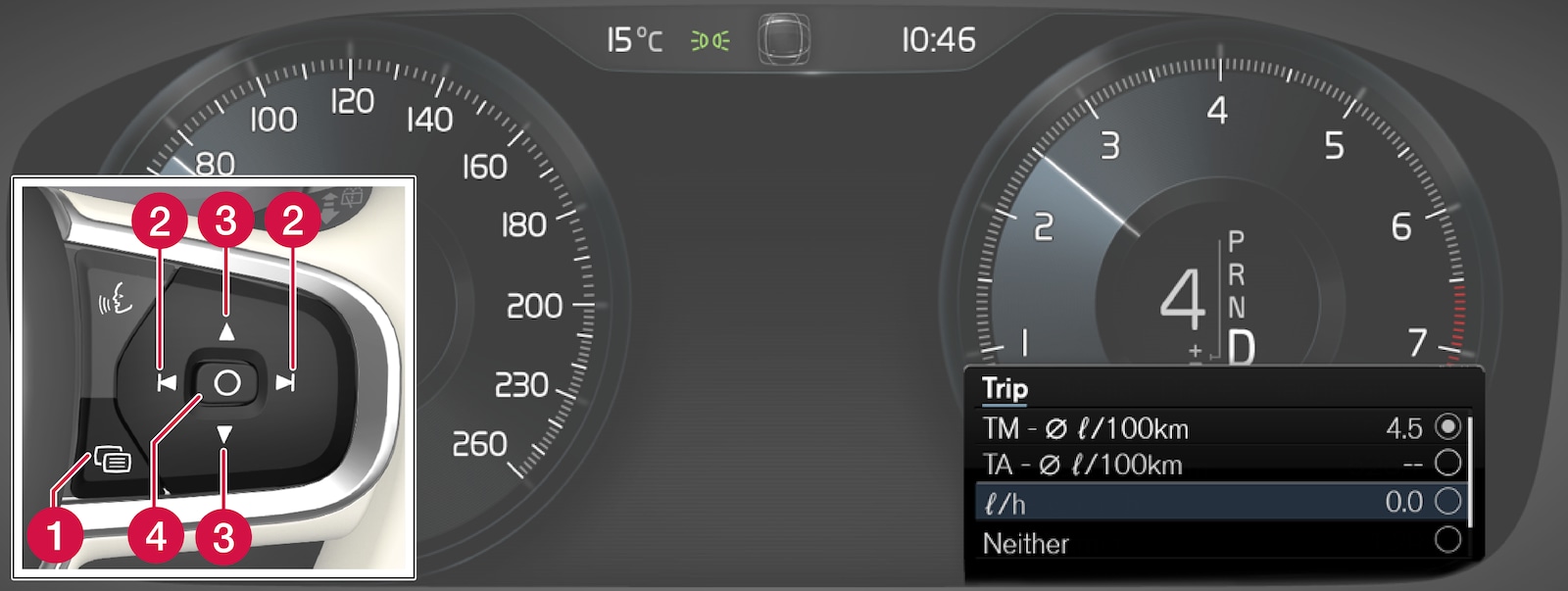
 เมนูแอพ
เมนูแอพ ซ้าย/ขวา
ซ้าย/ขวา ขึ้น/ลง
ขึ้น/ลง ยืนยัน
ยืนยัน
เปิดเมนูแอพบนจอแสดงผลสำหรับคนขับโดยการกด (1)
(จะไม่สามารถเปิดเมนูแอพได้ในขณะที่มีข้อความที่ยังไม่ได้ยืนยันการรับทราบแสดงอยู่บนจอแสดงผลสำหรับคนขับ ท่านจะต้องยืนยันการรับทราบข้อความก่อน จากนั้นจึงจะสามารถเปิดเมนูแอพได้)
ไปยังตัวเลือกทางด้านซ้ายและด้านขวาของแอพคอมพิวเตอร์การเดินทางด้วย (2)
แถวเมนูสี่แถวบนสุดจะแสดงค่าที่วัดได้ของมาตรวัดการเดินทาง TM แถวเมนูสี่แถวถัดไปจะแสดงค่าที่วัดได้ของมาตรวัดการเดินทาง TA เลื่อนขึ้นหรือลงในรายการโดยใช้ (3)
เลื่อนลงไปยังปุ่มตัวเลือกเพื่อเลือกข้อมูลที่จะแสดงขึ้นบนจอแสดงผลสำหรับคนขับ:
- ระยะทางที่สามารถขับขี่ได้ก่อนที่น้ำมันเชื้อเพลิงจะหมด
- มาตรวัดระยะทาง
- ระยะเดินทางสำหรับมาตรวัดการเดินทาง TM, TA หรือไม่มีการแสดงระยะเดินทาง
- ความสิ้นเปลืองน้ำมันเชื้อเพลิงในขณะนั้น, ความสิ้นเปลืองเฉลี่ยสำหรับ TM หรือ TA (สลับกัน), ไม่แสดงความสิ้นเปลืองน้ำมันเชื้อเพลิง
- นักท่องเที่ยว (มาตรวัดความเร็วทางเลือก)
เลือกหรือยกเลิกการเลือกตัวเลือกโดยใช้ปุ่ม O (4) การเปลี่ยนแปลงจะมีผลในทันที








